
Odoo offre à vos clients la possibilité d’utiliser des E-wallets et des cartes-cadeaux pour leurs achats en ligne ou en magasin. Pour activer ces fonctionnalités à la fois pour l’eCommerce et le Point de Vente (PdV), la première étape consiste à activer les « Remises, Fidélité & Cartes-cadeaux » dans les paramètres de tarification de l’application « Ventes ». Une fois cette option activée, rendez-vous dans « Ventes » > « Produits » > « Cartes-cadeaux & e-wallet » pour créer un nouveau programme de E-wallet ou de cartes-cadeaux.
E-wallets
Les E-wallets permettent à vos clients de stocker des crédits sur leur compte en ligne, qu’ils peuvent utiliser comme mode de paiement lors de leurs achats en ligne ou en magasin. De plus, les E-wallets offrent la possibilité de centraliser plusieurs cartes-cadeaux au sein d’un même compte.
Avant de créer un programme E-wallet, vous devez d’abord configurer un produit de recharge E-wallet. Ces recharges correspondent à des crédits numériques prédéfinis qui sont ajoutés à un E-wallet en échange d’une somme d’argent réelle. Vous avez la flexibilité de définir différentes valeurs pour ces recharges.
Par exemple, une recharge de 50 $ coûtera 50 $ et créditera le E-wallet du même montant.
Pour créer un produit de recharge, accédez à « Ventes » > « Produits » > « Produits » et configurez les options suivantes pour le nouveau produit :
Nom du produit : Attribuez un nom au produit de recharge (par exemple, « Recharge de 50 $ »).
Peut être vendu : Activez cette option.
Type de produit : Sélectionnez « Service ».
Politique de facturation : Choisissez « Prépayé/Prix fixe ».
Créer à la commande : Sélectionnez « Rien ».
Prix de vente : Indiquez le montant de la recharge.
Pour proposer des recharges E-wallet de montants différents, il vous suffit de créer plusieurs produits de recharge en ajustant les prix de vente en conséquence.
Une fois que vous avez configuré la recharge, dirigez-vous vers « Ventes » > « Produits » > « Cartes-cadeaux & e-wallet » pour créer un programme E-wallet. Vous devrez spécifier les paramètres suivants pour la configuration du programme :
Nom du programme : Donnez un nom au programme E-wallet.
Type de programme : Choisissez « E-wallet ».
Produits E-wallet : Sélectionnez la recharge E-wallet que vous avez précédemment créée. Si vous avez configuré plusieurs recharges de montants différents, répétez le processus pour les inclure.
Modèle d’e-mail : Sélectionnez le modèle d’e-mail à utiliser pour les notifications aux clients. Si nécessaire, vous pouvez créer un nouveau modèle personnalisé.
Devise : Spécifiez la devise à utiliser pour le programme E-wallet.
Société : Choisissez la société pour laquelle le programme est valide et disponible.
Disponible sur : Sélectionnez les applications où le programme est valable et disponible.
Site web : Indiquez le site web sur lequel le programme est valable et disponible. Laissez ce champ vide pour inclure tous les sites web disponibles.
Point de vente : Sélectionnez le PdV où le programme est valable et disponible. Laissez ce champ vide pour inclure tous les points de vente disponibles.
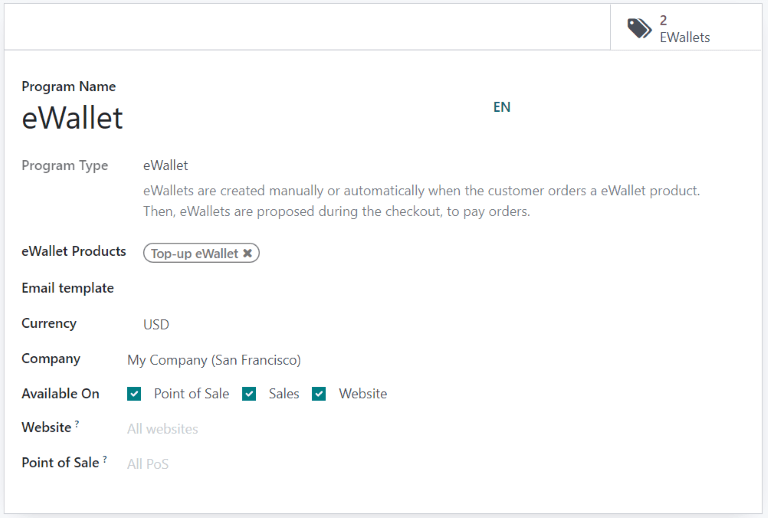
Une fois que vous avez correctement configuré le programme, vous pouvez passer à la création des E-wallets en cliquant sur le bouton « Générer un e-wallet » situé dans le coin supérieur gauche de l’écran. Vous avez la possibilité de générer des E-wallets en fonction des clients et/ou des étiquettes clients. Le système ajustera automatiquement la quantité en fonction des clients et des étiquettes clients que vous avez spécifiés. Vous pouvez également définir la valeur des E-wallets et, le cas échéant, une date de validité jusqu’à laquelle ils seront valables.
Les E-wallets nouvellement créés sont facilement accessibles via le bouton « E-wallets » situé dans le coin supérieur droit de l’interface. À partir de là, vous avez la possibilité d’envoyer ou de partager les E-wallets avec les clients par e-mail ou par URL, facilitant ainsi leur utilisation pour effectuer des achats en ligne ou en magasin.

Si vous souhaitez apporter des modifications à un E-wallet, il vous suffit de cliquer sur l’E-wallet en question. À partir de là, vous pouvez modifier la date de fin de validité, le partenaire associé ou le solde disponible. Cependant, il est important de noter que le code d’un E-wallet ne peut pas être modifié, supprimé ou dupliqué. Il conserve son unicité pour garantir une utilisation transparente et sécurisée.
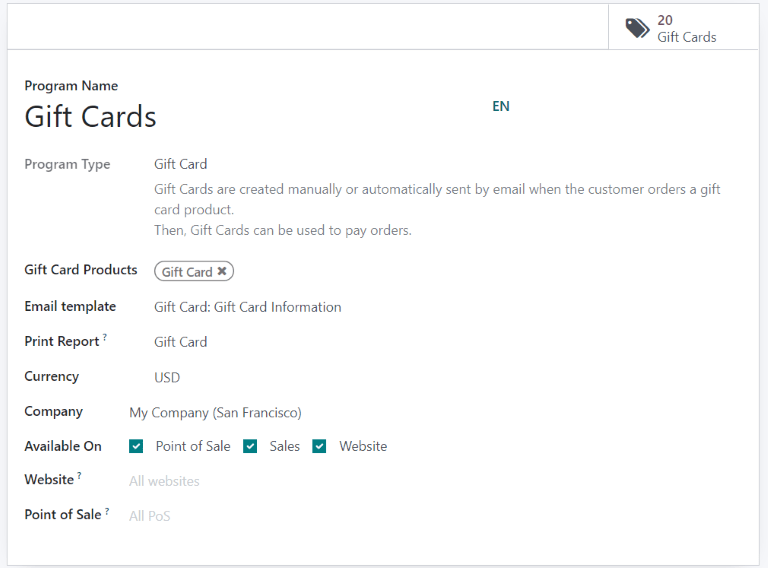
Cartes-cadeaux
Pour permettre à vos clients d’acheter et d’utiliser des cartes-cadeaux comme mode de paiement lors de leurs achats en ligne ou en magasin, vous devez suivre quelques étapes de configuration.
Tout d’abord, commencez par créer un produit de carte-cadeau en accédant à l’onglet « Ventes », puis en sélectionnant « Produits » et « Produits ». Là, vous pourrez configurer les paramètres comme suit :
Nom du produit : attribuez un nom au produit de la carte-cadeau.
Peut être vendu : assurez-vous que cette option est activée.
Type de produit : choisissez « Service ».
Politique de facturation : sélectionnez « Prépayé/Prix fixe ».
Créer à la commande : choisissez « Rien ».
Prix de vente : saisissez le montant de la carte-cadeau.
Remarque : Si vous souhaitez proposer des cartes-cadeaux de montants différents, vous devrez créer plusieurs produits de carte-cadeau et ajuster le prix de vente en conséquence.
Une fois que le produit de carte-cadeau est configuré, rendez-vous dans l’onglet « Ventes », puis sélectionnez « Produits » et « Cartes-cadeaux & e-wallet » pour créer un programme de carte-cadeau. Vous aurez accès aux options de configuration suivantes :
Nom du programme : donnez un nom au programme de carte-cadeau.
Type de programme : choisissez « Carte-cadeau ».
Produits carte-cadeau : sélectionnez le produit de carte-cadeau que vous avez créé précédemment. Si vous avez créé des cartes-cadeaux de montants différents, répétez cette étape.
Modèle d’e-mail : sélectionnez le modèle d’e-mail à utiliser pour les informations de la carte-cadeau. Vous pouvez également créer un nouveau modèle si nécessaire.
Imprimer le rapport : choisissez « Carte-cadeau ».
Devise : sélectionnez la devise à utiliser pour le programme de carte-cadeau.
Société : indiquez la société pour laquelle le programme est valable et disponible.
Disponible sur : sélectionnez les applications sur lesquelles le programme sera applicable.
Site web : choisissez le site web sur lequel le programme sera actif.
Point de vente : spécifiez le point de vente où le programme sera disponible.
En suivant ces étapes, vous pourrez mettre en place efficacement des cartes-cadeaux pour vos clients, offrant ainsi une option de paiement pratique et flexible.
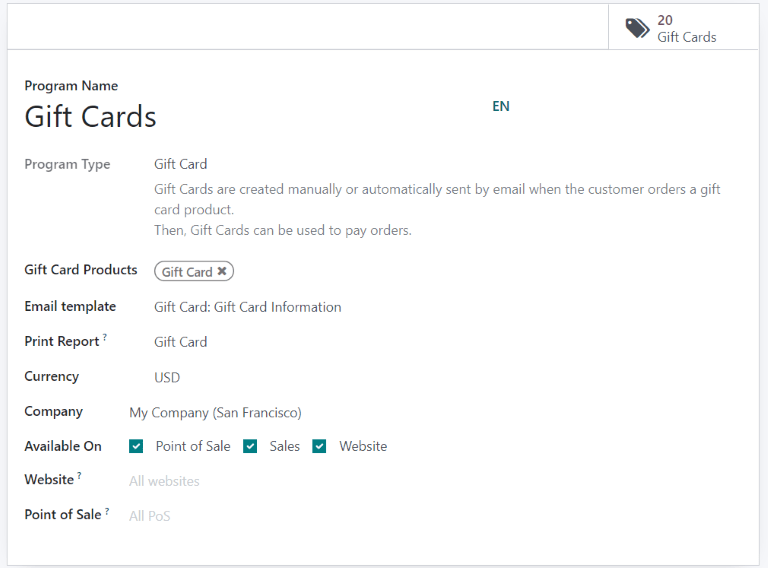
Une fois que le programme de carte-cadeau est correctement configuré, vous pouvez générer des cartes-cadeaux pour vos clients en suivant ces étapes :
Tout d’abord, accédez au coin supérieur gauche et cliquez sur le bouton « Générer des cartes-cadeaux ». Vous aurez le choix de générer des cartes-cadeaux pour des clients anonymes ou des clients spécifiques. Pour les clients anonymes, définissez simplement la quantité de cartes-cadeaux à générer. Pour les clients sélectionnés, vous pouvez choisir les clients et/ou les étiquettes de clients auxquels vous souhaitez attribuer les cartes-cadeaux.
Une fois que vous avez défini la quantité et les destinataires des cartes-cadeaux, spécifiez la valeur de chaque carte-cadeau et définissez une date de validité si nécessaire.
Les cartes-cadeaux nouvellement générées seront maintenant disponibles via le bouton intelligent « Cartes-cadeaux » situé dans le coin supérieur droit. Vous pouvez facilement envoyer ou partager ces cartes-cadeaux par e-mail ou via une URL.
Si vous avez besoin de modifier la date de fin de validité, le partenaire ou le solde d’une carte-cadeau spécifique, vous pouvez le faire en cliquant sur la carte-cadeau correspondante. Cependant, il est important de noter que le code d’une carte-cadeau ne peut pas être modifié, supprimé ou dupliqué une fois qu’il a été créé.

Pour la configuration de produits et de prix, la gestion des retours et des remboursements, ainsi que l’utilisation d’e-wallets et de cartes-cadeaux, faites appel à ERP SOLUTION, votre intégrateur Odoo certifié de confiance. Choisissez le meilleur intégrateur pour votre projet Odoo ! ERP SOLUTION a démontré sa capacité à vous accompagner dans l’intégration de projets innovants avec Odoo. Nous vous accompagnons dans le paramétrage et la personnalisation de votre ERP Odoo ou dans une refonte de votre système d’information. L’automatisation de vos processus et de vos tableaux de bord devient réalité avec Odoo ! Avec ERP SOLUTION, vous travaillez avec les meilleurs experts Odoo : Gestion des stocks, Facturation, Comptabilité, Gestion de la relation client, ecommerce, portails, etc. N’hésitez pas à nous contacter pour obtenir des conseils avisés et une expertise de premier ordre dans le domaine de l’intégration Odoo. Faites de votre projet Odoo un succès avec ERP SOLUTION.


